Opcje Datepicker w Formidable Forms
Formidable Datepicker Options to zaawansowane narzędzie, które umożliwia elastyczne dostosowywanie pól dat w formularzach WordPress. Dzięki tym opcjom można znacząco wpłynąć na doświadczenia użytkowników, uprościć wprowadzanie danych oraz zapewnić większą dokładność i dostosowanie formularzy.
Instalacja Datepicker Options
Pierwszym krokiem w wykorzystaniu opcji Datepicker w formularzach Formidable jest zainstalowanie i aktywowanie odpowiedniej wtyczki. Należy upewnić się, że posiadamy najnowszą wersję Formidable Forms Premium. Aby zainstalować Datepicker Options, odwiedź stronę „Formidable → Add-Ons” i aktywuj ją. Po aktywacji możemy korzystać z szeregu funkcji, które ułatwiają manipulację datami w formularzach.
Obliczenia dat
Jednym z ważniejszych aspektów wtyczki jest możliwość wykonywania obliczeń dat. Użytkownicy mogą na bieżąco widzieć wyniki obliczeń bez konieczności przesyłania formularza. Aby obliczyć nową datę na podstawie podanej liczby dni, tygodni, miesięcy lub lat, możemy wykonać następujące kroki:
- Otwórz opcje pola daty w formularzu.
- W sekcji Zaawansowane wybierz ikonę kalkulatora w polu Domyślna wartość, aby włączyć obliczenia dat.
- Ustaw datę początkową, korzystając z różnych możliwości:
- Ustaw datę w formacie yyyy-mm-dd, na przykład: 2023-07-21.
- Użyj shortcode, na przykład:
[date], lub[get param="param_name"]. - Wprowadź wartość pola:
[10](zastąp 10 identyfikatorem pola). Obsługiwane typy pól to: data, tekst, ukryte, radio i rozwijane. - Ustaw różnicę dat, wpisując wartości w formacie:
{operator} {number} {unit}, np.+[10]yearslub-3days.
Obliczanie dat w przyszłości
Jeśli potrzebujesz obliczyć przyszłą datę w oparciu o podaną datę i określoną liczbę dni, proces wygląda następująco:
- Dodaj pole daty, gdzie użytkownicy mogą wybrać datę. Aby ustawić domyślną datę na dzisiejszą, użyj
[date]. - Dodaj pole numeryczne, aby określić okres.
- Dodaj pole rozwijane lub radio, aby określić jednostkę: dni, miesiące, lata.
- Dodaj kolejne pole daty, które obliczy przyszłą datę. W sekcji Zaawansowane wybierz ikonę kalkulatora, aby włączyć obliczenia.
- Ustaw datę początkową na identyfikator poprzedniego pola daty.
- Ustaw różnicę daty na
+[10][11], gdzie 10 i 11 to identyfikatory pola numerycznego i jednostkowego.
W ten sposób, gdy użytkownik wybierze datę początkową, liczbę i jednostkę, obliczona przyszła data pojawi się automatycznie.
Ustalanie minimalnych i maksymalnych dat
Formidable Forms Pro umożliwia dynamiczne ustawienie zakresu lat dla dat początkowych i końcowych. Jeśli chcesz, aby zakres ten zmieniał się w zależności od innego pola daty lub aby ustawić bardziej szczegółowy zakres, postępuj według poniższych wskazówek:
- Otwórz ustawienia pola daty.
- Zaznacz pole „Ustaw konkretne minimalne i maksymalne daty”.
- Możesz ustawić minimalną i maksymalną datę na wiele sposobów:
- Użyj dzisiejszej daty, aby nie zezwolić na wybór daty przeszłej, np. „Zarezerwuj wizytę”.
- Użyj dzisiejszej daty i dodaj
+0, aby zablokować wybór przyszłych dat. - Aby ograniczyć możliwość rejestracji do osób powyżej 18. roku życia, wybierz dzisiejszą datę i dodaj
-18 years.
Wykorzystywanie wartości ujemnych dla dat minimalnych
Jeśli chcesz ograniczyć wybór daty do 90 dni przed obecną datą, użyj wartości ujemnych:
- Otwórz ustawienia pola daty w formularzu.
- Ustaw dynamiczny zakres roku, wpisując
-1jako Rok początkowy i+0jako Rok końcowy. - Zaznacz pole „Ustaw konkretne minimalne i maksymalne daty”.
- Ustaw minimalną datę na dzisiejszą datę i dodaj
-90 days, aby nie zezwolić na wybór dat wcześniejszych niż 90 dni.
Zasłonięcie weekendów
W przypadku gdy chcesz ograniczyć wybór dni do dni roboczych, możesz zablokować weekendy:
- Otwórz ustawienia daty w formularzu.
- Odznacz opcję „Wszystkie dni” w sekcji „Dni tygodnia”.
- Następnie odznacz poszczególne dni, które mają zostać zablokowane.
Dodawanie wyjątków
Kiedy zablokujesz konkretne dni tygodnia, ale chcesz, aby wybrane dni były nadal dostępne, możesz dodać wyjątki:
- Po zablokowaniu dnia tygodnia pojawi się łącze „Wyjątki”.
- Kliknij ten link i wybierz daty, które powinny być dostępne w Twoim kalendarzu.
Dodawanie dat blackout
Jeśli istnieją konkretne daty, które powinny być wykluczone (np. święta), można użyć opcji Blackout Dates:
- Otwórz ustawienia pola daty w formularzu.
- Kliknij link „Blackout Dates”, aby pojawiła się opcja wyboru dat.
- Wybierz wszystkie daty, które mają być wykluczone z formularza.
Wyświetlanie kalendarza inline
Aby kalendarz był wyświetlany bezpośrednio na formularzu, a nie jako pole do klikania, zaznacz pole „Wyświetl kalendarz inline” w opcjach pola.
Rezerwacja spotkań
Jeśli potrzebujesz bardziej rozbudowanych opcji planowania, rozważ użycie wtyczki Simply Schedule Appointments. Zapewnia ona łatwy sposób rezerwacji dostępnych terminów w sposób intuicyjny dla użytkowników.
- Dodaj pole rezerwacji do formularza.
- Wybierz typ rezerwacji, który chcesz udostępnić.
- Dzięki temu Twoi odwiedzający mogą wybrać datę i czas.
Powiązane haki programistyczne
Aby dostosować opcje Datepicker, deweloperzy mogą korzystać z kilku haków, takich jak:
- Zasłonięcie dynamicznych dat za pomocą haka
frm_date_field_options. - Ukrywanie selektorów miesiąca i roku dzięki
frm_date_field_options. - Ustawianie pierwszego dnia tygodnia dla wszystkich formularzy.
- Ustalanie pierwszego dnia tygodnia dla konkretnego pola.
Nowa funkcjonalność beta
Biblioteka Flatpickr to nowa, eksperymentalna funkcja, która umożliwia korzystanie z tej biblioteki dla wizualizacji wyboru daty przy jednoczesnym zachowaniu istniejących funkcjonalności. Użytkownicy mogą nadal korzystać z jQuery jako domyślnej biblioteki, a aby włączyć tę nową funkcjonalność, należy przejść do „Formidable → Global Settings → General Settings” i wybrać Flatpickr (Beta).
Dzięki tym wszystkim funkcjom opcje Datepicker w Formidable Forms zyskują na elastyczności i użyteczności, co znacząco podnosi wygodę użytkowników i jakość formularzy.
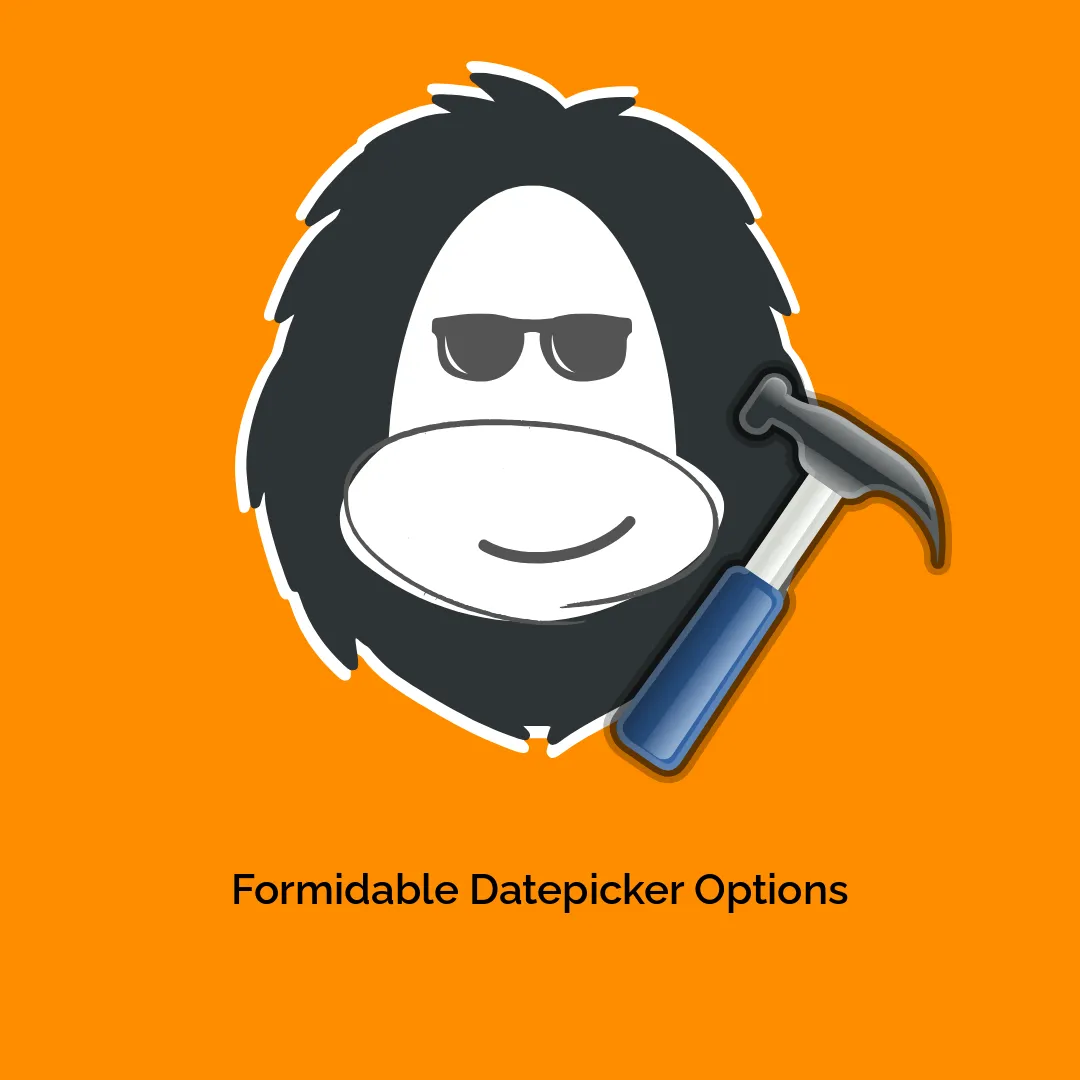




Opinie
Na razie nie ma opinii o produkcie.